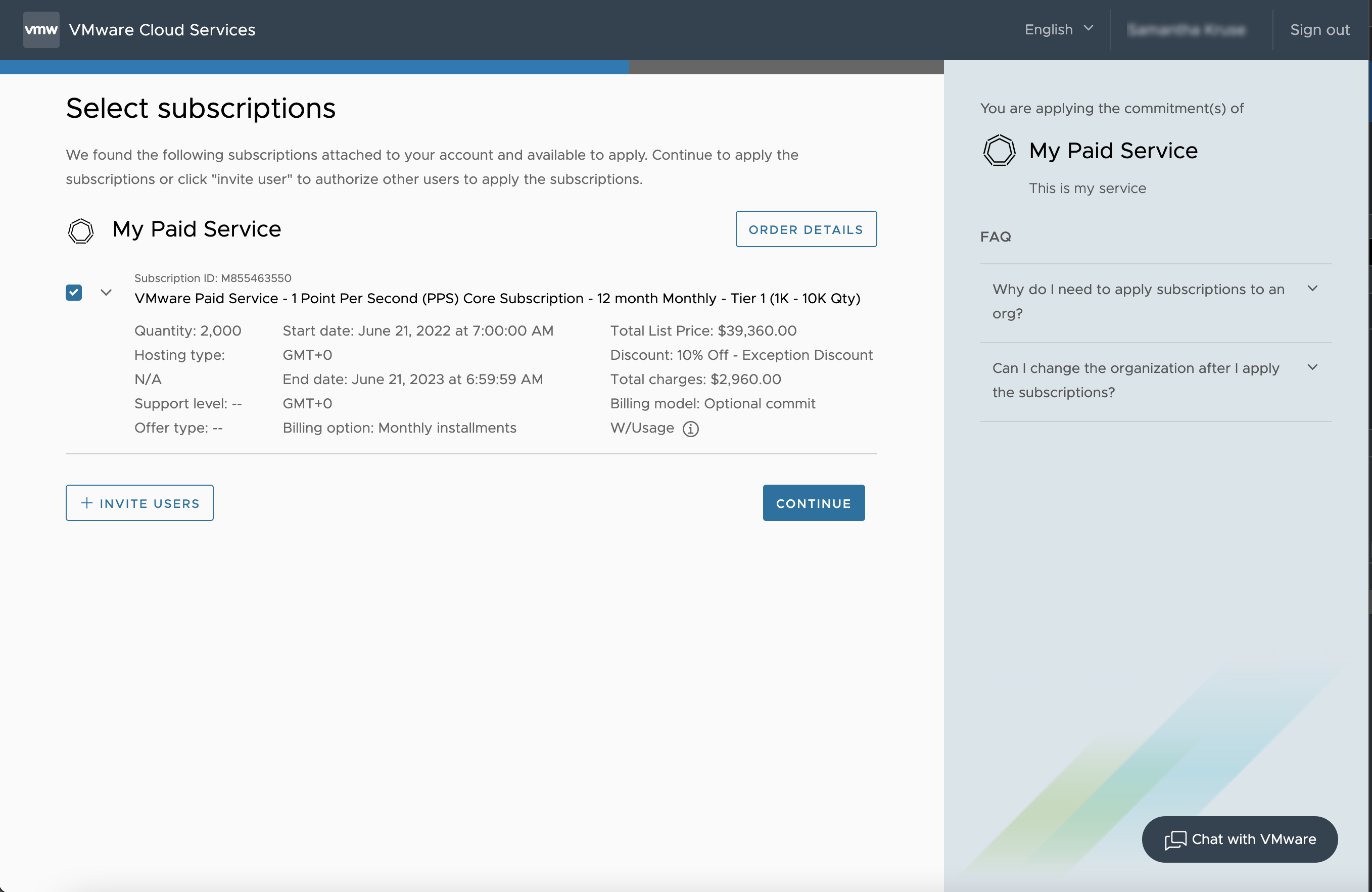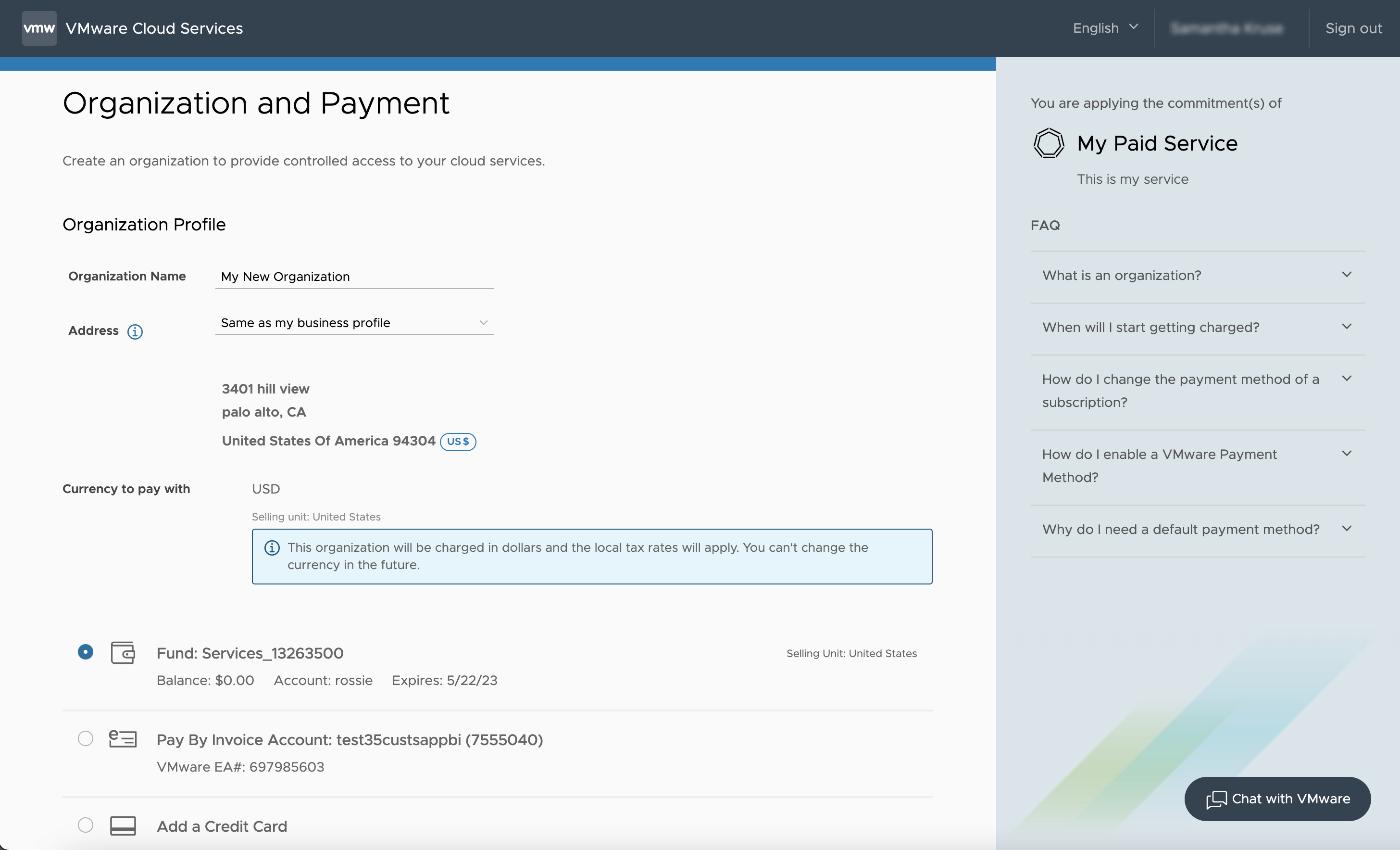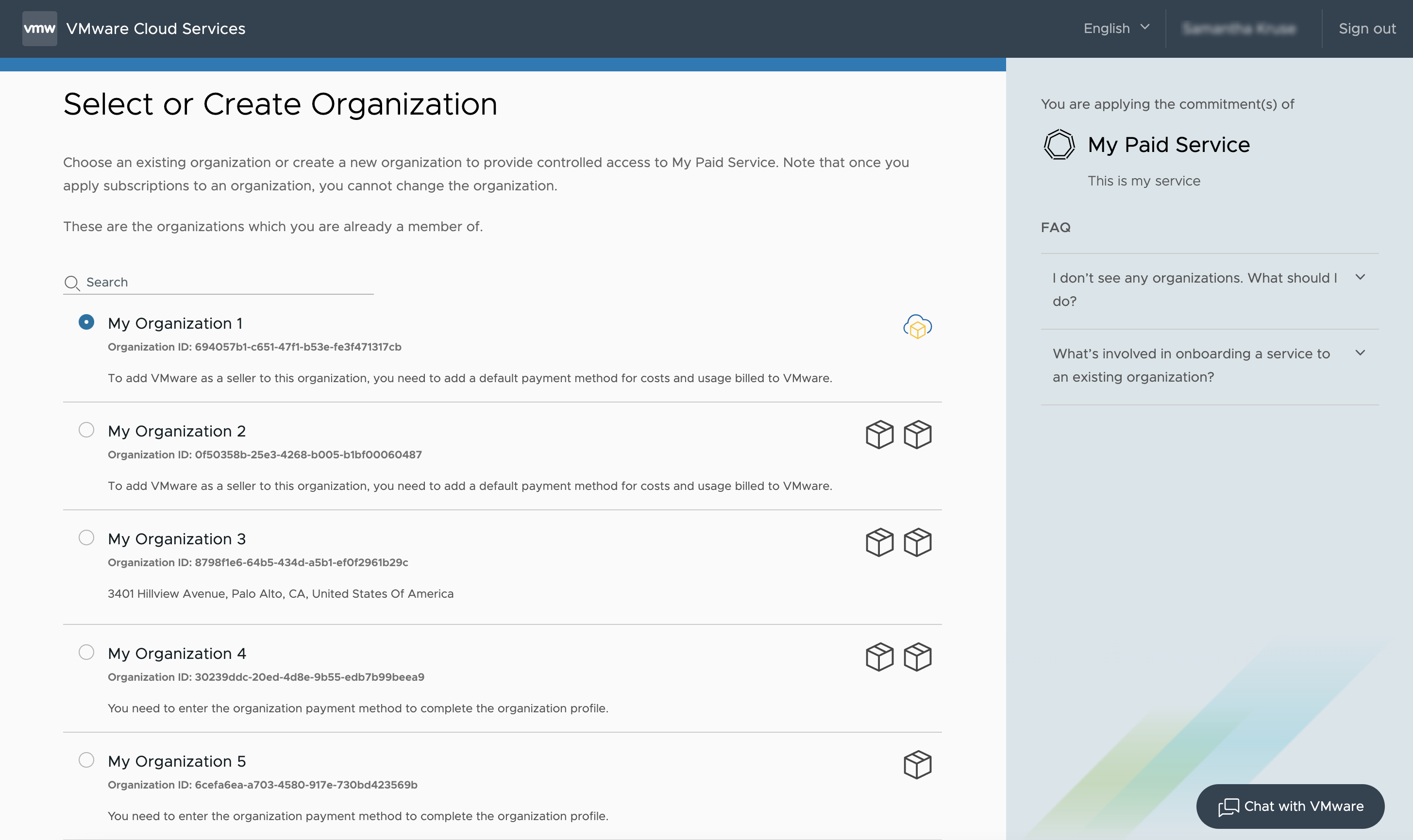L'utente Proprietario dell'Organizzazione riceve un'e-mail dall'ufficio vendite di VMware o da VMware Cloud Services che contiene un link per l'onboarding del servizio.
Quando si acquista un servizio dall'ufficio vendite di VMware, l'ordine viene fornito con un ID di sottoscrizione. Ogni ID di sottoscrizione è associato a uno o più impegni a termine.
Se l'ordine di acquisto contiene più sottoscrizioni, è possibile eseguire una delle seguenti operazioni:
- Applicare tutte le sottoscrizioni a un'organizzazione;
- Applicare ogni sottoscrizione a un'organizzazione diversa.
Una volta completato il processo di onboarding, non è possibile spostare il servizio in un'altra Organizzazione.
Procedura
- Per aprire il workflow di onboarding, fare clic sul link nell'e-mail ricevuta.
- Nella pagina di benvenuto di VMware Cloud Services, accedere con l'account VMware.
- Se non si dispone di un account VMware, fare clic su Crea account VMware ed eseguire i passaggi per crearne uno.
Viene aperto il workflow di onboarding per visualizzare le sottoscrizioni ai servizi associate all'account VMware.
- Selezionare le sottoscrizioni che si desidera applicare.
- Associare un'Organizzazione alle sottoscrizioni al servizio selezionate.
| Se... |
Procedere così... |
| È la prima volta che si utilizza VMware Cloud Services. |
Verrà richiesto di creare un'Organizzazione immettendo le informazioni seguenti:
- Immettere un nome per l'organizzazione.
Questo nome sarà visibile nella barra degli strumenti di VMware Cloud Services.
- Immettere l'indirizzo dell'azienda.
L'indirizzo fisico immesso qui determina l'unità di vendita e la valuta con cui si desidera effettuare le transazioni. 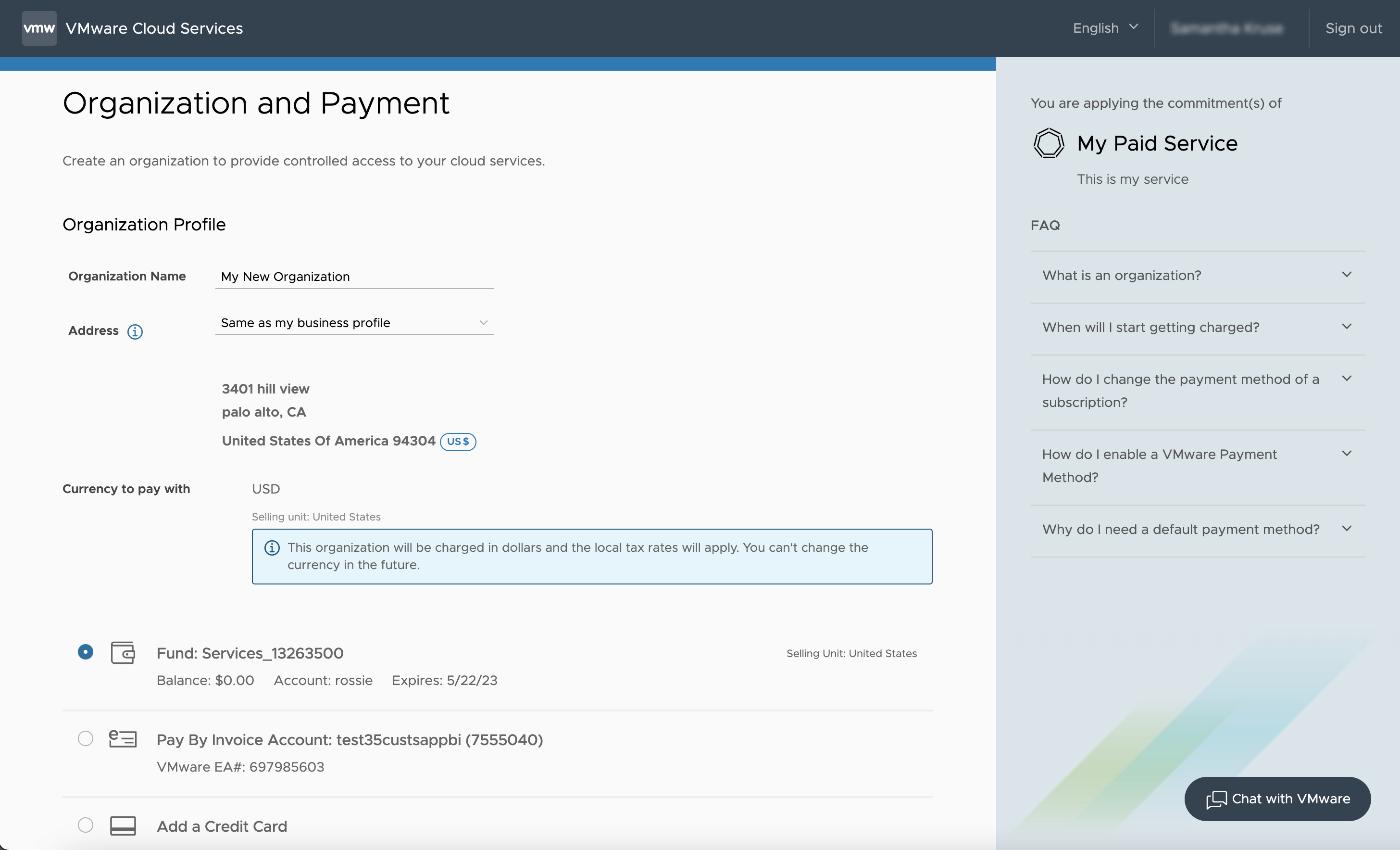
L'indirizzo aziendale fisico fornito in questo passaggio deve superare un controllo di convalida dell'indirizzo ed essere conforme alle regole di convalida. Per ulteriori informazioni sulla convalida, vedere Informazioni importanti sulla convalida dell'indirizzo.
- Selezionare la valuta con cui verranno emesse le fatture dell'Organizzazione.
L'indirizzo fisico immesso determina l'unità di vendita e la valuta predefinita con cui è possibile pagare i servizi. Un'Organizzazione può pagare con la valuta predefinita, con una valuta di eccezione preapprovata o con USD se è selezionata l'opzione USD globale. Per ulteriori informazioni sulle unità di vendita e le valute di pagamento, vedere Come viene determinata la valuta di pagamento.
- Aggiungere un metodo di pagamento predefinito per l'Organizzazione.
Nota: Se la limitazione Pay By Invoice (PBI) è attivata per l'account VMware, verrà elencata come opzione di metodo di pagamento predefinito, ma l'opzione è inattiva. Per poter utilizzare PBI come metodo di pagamento, è necessario attivare PBI senza limitazioni tramite un processo di approvazione offline. Per ulteriori informazioni sui metodi di pagamento, vedere
Come gestire i metodi di pagamento per l'organizzazione.

- Fare clic su Continua.
|
| L'account è già associato a una o più Organizzazioni in VMware Cloud Services OPPURE è stato eseguito l'onboarding di un servizio di prova e ora lo si converte in un servizio a pagamento nell'Organizzazione. |
Il passaggio Seleziona o Crea Organizzazione del workflow mostra un elenco delle Organizzazioni associate al proprio account.
|
- Leggere e accettare i Termini di servizio.
- Fare clic su Completato.
risultati
Viene visualizzata la home page del servizio.
Operazioni successive
Maggiori informazioni su Fatturazione e sottoscrizioni in VMware Cloud Services.